
Ställa in gruppkortnummer
Du kan placera enskilda kortnummerposter i grupper, så att du kan skicka samma
dokument till flera mottagare samtidigt. (Det maximala antalet enskilda kortnummer i ett
gruppkortnummer beror på modellen.)
Anmärkning
De nummer som du inkluderar i gruppkortnumret måste redan ha
konfigurerats som enskilda kortnummer på HP All-in-One.
Så här skapar du gruppkortnummer från kontrollpanelen
1.
Tryck på Inställningar.
2.
Tryck på 3 och på 2.
Då väljs Inställningar för kortnummer och sedan Gruppkortnummer.
Den första lediga kortnummerposten visas i teckenfönstret.
3.
Tryck på OK för att välja den kortnummerpost som visas. Du kan också trycka på
eller för att välja en tom plats och sedan trycka på OK.
4.
Tryck på eller för att bläddra igenom de kortnummer som du har konfigurerat.
Tryck på OK när du vill välja ett nummer.
5.
Tryck på 1 när du vill lägga till en ny kortnummerpost eller tryck på 2 när du är klar.
6.
Skriv namnet på gruppen och tryck på OK.
7.
Tryck på 1 om du vill lägga till ännu en grupp på 2 om du är klar.
Faxinställningar
51
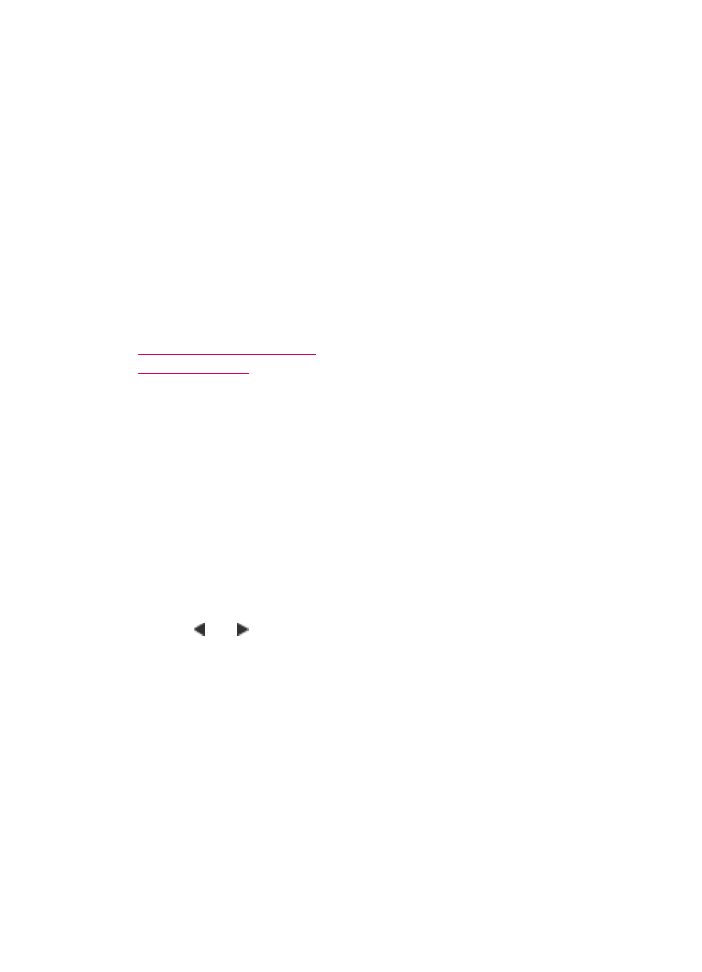
Så här skapar du gruppkortnummer från programmet HP Photosmart Studio (Mac)
1.
Välj HP Device Manager i Dock.
Fönstret HP Device Manager visas.
2.
Välj Inställningar för faxkortnummer i listrutan Information och inställningar.
3.
I dialogrutan Faxkortnummer väljer du ett ledigt nummer i kortnummerlistan.
4.
Klicka på Lägg till grupp.
Dialogrutan Lägg till kortnummergrupp visas.
5.
I rutan Gruppnamn skriver du namnet.
6.
Välj det kortnummer som du vill lägga till i gruppen och klicka på Lägg till i grupp.
7.
Klicka på OK.
Namnet på gruppen visas i listan med faxkortnummer med en pil bredvid det. Du kan
klicka på pilen för att visa en lista med gruppens medlemmar.
8.
Klicka på Verkställ eller OK när du är klar.
Se även
•
Ställa in enskilda kortnummer
•
Text och symboler